
Talaan ng mga Nilalaman:
- May -akda John Day [email protected].
- Public 2024-01-30 13:11.
- Huling binago 2025-01-23 15:13.

Ito ay isa pang tutorial na madaling gamitin ng gumagamit para sa paggawa ng isang napaka-simpleng IR Remote decoder gamit ang isang Arduino at IR receiver. Saklaw ng tutorial na ito ang lahat mula sa pag-set up ng software hanggang sa paggamit ng IR Receiver at pag-decode ng mga signal. Ang mga signal na ito ay maaaring magamit sa ibang pagkakataon para sa maraming mga proyekto kabilang ang IR Remote control Robot, Automation sa bahay at mga katulad na proyekto na kinokontrol ng IR.
Kung ikaw ay nasa robotics at nais na malaman ang lahat mula sa simula suriin ang E-Course na ito.
Hakbang 1: Mga Kagamitan sa Pagtitipon


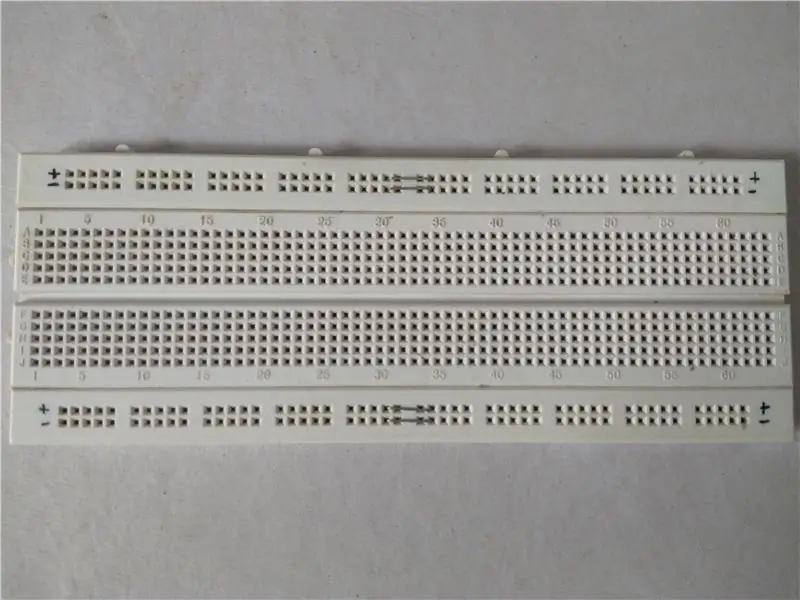

- Arduino (gagamitin ko ang UNO). Link para sa USLink para sa Europa
- IR Receiver (ginamit noong 1838 dito) Link para sa USLink para sa Europa
- BreadBoard. Link para sa USLink para sa Europa
- Mga wire. Link para sa USLink para sa Europa
- Arduino IDE.
Ang lahat ng mga bahagi ay maaaring mabili mula sa UTsource.net
Hakbang 2: Paggawa ng Mga Koneksyon


Suriin muna ang diagram ng PinOut ng IR receiver na mayroon ka. Ang mga tatanggap ng IR ay mayroong 3 mga pin, + ve, GND at Out. Bago gamitin ang anumang makatanggap siguraduhin na alam mo ang mga pin na ito. Kung nakakonekta nang hindi wasto ang pag-setup ay hindi gagana at mahihirapan kang malaman ito.
Gawin ang mga sumusunod na koneksyon: -
1. Ikonekta + ang pin ng tatanggap sa 3.3v ng Arduino.
2. GND pin ng tatanggap sa GND ng Arduino.
3. Out pin ng tatanggap sa Digital pin 2 ng Arduino.
ikonekta ang arduino board sa computer dahil kailangan naming i-upload ang code at subaybayan ang mga pulso ng IR.
Hakbang 3: Pag-set up ng IDE
Para sa paggamit ng mga IR application muna kailangan mong magdagdag ng isang IR library sa iyong IDE o hindi gagana ang aming programa.
Mag-download ng IR Library.
I-extract ang na-download na file.
Kopyahin ang nakuha na folder.
Goto >> C drive >> Programs Files (x86) >> Arduino >> Mga Aklatan.
I-paste ang folder sa Mga Aklatan.
Iyon lang ay handa nang gumana ang IDE sa aming code.
Hakbang 4: Pag-upload ng Code at Pagsubok
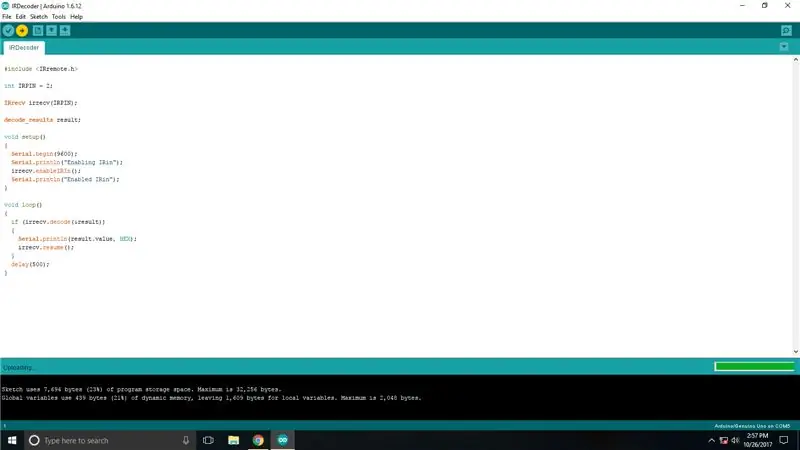
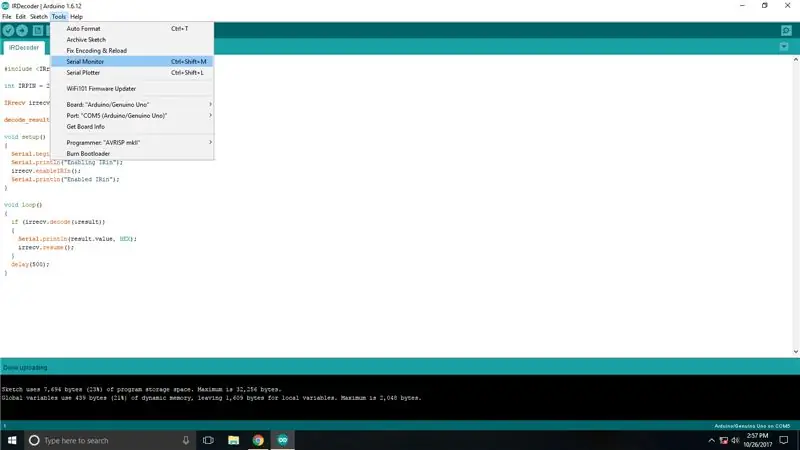

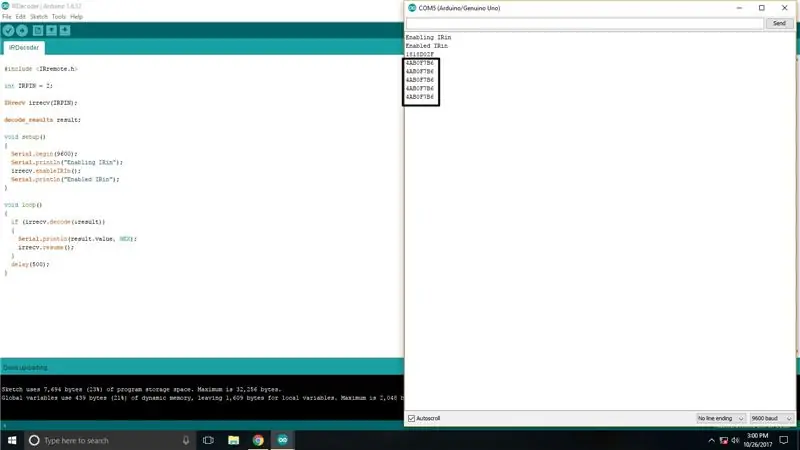
I-download ang ibinigay kong Code at i-upload ito sa Arduino Board.
Kapag na-upload na ang code, mga tool ng Goto at piliin ang serial monitor.
Dapat i-restart / magpahinga ang ardunio at handa ka nang kolektahin ang mga code ng iyong remote. Ituro lamang ang remote patungo sa IR receiver at pindutin ang pindutan na kailangan mong i-decode ang signal ng. Ang isang hexadecimal na halaga ay lilitaw sa screen, ito ang mga IR code na kailangan mong tandaan na kakailanganin para sa mga hinaharap na IR na pinapatakbo ng proyekto.
Inirerekumendang:
Manatiling Ligtas Gamit ang Bikelight na Ito Gamit ang Mga Senyas na Pagliko: 5 Hakbang (na may Mga Larawan)

Manatiling Ligtas Gamit ang Bikelight na Ito Gamit ang Mga Sinyales na Pag-turn: Gustong-gusto kong sumakay ng bisikleta, karaniwang ginagamit ko ito upang makarating sa paaralan. Sa oras ng taglamig, madalas na madilim pa rin sa labas at mahirap para sa ibang mga sasakyan na makita ang mga signal ng aking kamay na lumiliko. Samakatuwid ito ay isang malaking panganib dahil maaaring hindi makita ng mga trak na nais kong
Pagsubaybay sa Ulo Gamit ang isang Wii Remote Camera (War Thunder): 6 Mga Hakbang (na may Mga Larawan)

Pagsubaybay sa Ulo Gamit ang isang Wii Remote Camera (War Thunder): Kamusta sa lahat! Nais kong ibahagi sa iyo ang aking unang tunay na natapos na proyekto ng Arduino. Sinubukan kong gumawa ng isang uri ng lutong bahay na pinalaking katotohanan. Hayaan mong ipaliwanag ko ito sa iyo: Ito ay karaniwang isang sistema na gumagamit ng isang camera upang subaybayan ang paggalaw ng iyong ulo upang iakma ito bilang isang
Kontrolin ang Arduino Gamit ang Smartphone Sa pamamagitan ng USB Gamit ang Blynk App: 7 Mga Hakbang (na may Mga Larawan)

Kontrolin ang Arduino Gamit ang Smartphone Sa Pamamagitan ng USB Sa Blynk App: Sa tutorial na ito, matututunan namin kung paano gamitin ang Blynk app at Arduino upang makontrol ang lampara, ang kumbinasyon ay sa pamamagitan ng USB serial port. Ang layunin ng pagtuturo na ito ay upang ipakita ang pinakasimpleng solusyon sa malayo-pagkontrol ng iyong Arduino o c
Olympus Evolt E510 Remote Cable Release (Bersyon 2 Na May Auto Focus sa Remote): 6 Mga Hakbang (na may Mga Larawan)

Ang Olympus Evolt E510 Remote Cable Release (Bersyon 2 Na May Auto Focus sa Remote): Kahapon ay nagtayo ako ng isang simpleng isang button na remote para sa aking Olympus E510. Karamihan sa mga camera ay may isang shutter release button (ang isa na itutulak mong kumuha ng litrato) na mayroong dalawang mga mode. Kung ang pindutan ay dahan-dahang nalulumbay, ang camera ay awtomatikong mag-focus at sukatin ang ilaw
Remote Remote Control: 11 Mga Hakbang (na may Mga Larawan)

Remote Remote Control: Mayroon akong isang bagong panganak na sanggol at hindi niya iniisip na dapat siyang matulog hangga't ang aking Asawa at maaari ko rin siyang hilingin. Ang isang bagay na pinapanatili siyang masaya sa kanyang kuna ay ang mobile na nakabitin sa kanya. Kaya't kapag nagising siya kung kailangan namin ng isa pang 25mins o higit pa sa sl
